UNRAID一篇就够!Win10安装(常规&荒野无灯)
该篇教程主要讲解常规win10和荒野无灯精简版win10的安装
Tip:常规版和精简版win10看个人情况选择,常规的功能更加完整,但是cpu占用量高,c盘占用空间大。就荒野无灯的精简版也是有缺点的,比如只有英文,输入法体验差,界面不够美观,可能部分功能缺失。
主要流程目录:
1.常规win10镜像
1.1.下载镜像
1.1.1.官方镜像
1.1.2.其他镜像
1.2.下载引导
1.3.镜像位置
1.4.安装配置
2.荒野无灯精简版
3.总结
1.常规win10镜像
1.1.下载镜像
1.1.1.官方镜像
去到“微软官网”下载
滑到下面,点击“立即下载工具”
运行下载的程序,
只下载镜像即可
1.1.2.其他镜像
可以在这里选择想要的镜像进行下载
点击“操作系统”,选择镜像,勾选镜像位数(32/64),就可下载了。
1.2.下载引导
选择“SETTINGS”,找到“VM Manager”
点击旁边“下载”就可以了
1.3.镜像位置
怎么放就不说了(将这个目录共享出去就可以了),将镜像放到“isos”里面
可以看见,这些镜像,包括刚刚下载的引导(自动的)都是放在这里的。
1.4.安装配置
新建一个虚拟机,选择“VMS”,找到“ADD VM”
选择“Windows 10”
没有提及的默认,或者参考我一样即可
需要硬盘直通看下面步骤,不需要的点击“CREATE”。
硬盘直通(非必须),点击“>_”
输入”ls /dev/disk/by-id“,找到要直通的硬盘
点击加号,加入硬盘
具体设置:
/dev/disk/by-id/要直通的硬盘id(选没有.part1的)
进去以后,想装系统一样就可以。这里选择“自定义”
点击“加载驱动程序”
点击“浏览”
这里要加载4个,别漏了!
“引导文件” ->"Balloon" ->"w10" ->"amd64"
每加载一个都要点击“下一步”,跟着重复
“引导文件” ->"NetKVM" ->"w10" ->"amd64"
“引导文件” ->"vioserial" ->"w10" ->"amd64"
“引导文件” ->"viostor" ->"w10" ->"amd64"
全部加载完,点击“新建”
“下一步”,等待安装就完成了
2.荒野无灯精简版
提取码: yk3t
将文件都移到“isos”,因为有两个文件所以建立一个文件夹
创建一个新的虚拟机
选择“Windows 10”
没有提及的默认,或者参考我一样即可
最后安装完成
3.总结
不管哪一个镜像都会有缺点,要按需求取舍吧。个人觉得安装两个按需求去选择,比如平时挂程序可以用“荒野无灯精简版”,这样CPU占用比较少;日常生活用“正常版”,虽然占用高,但是用起来还是很舒心。


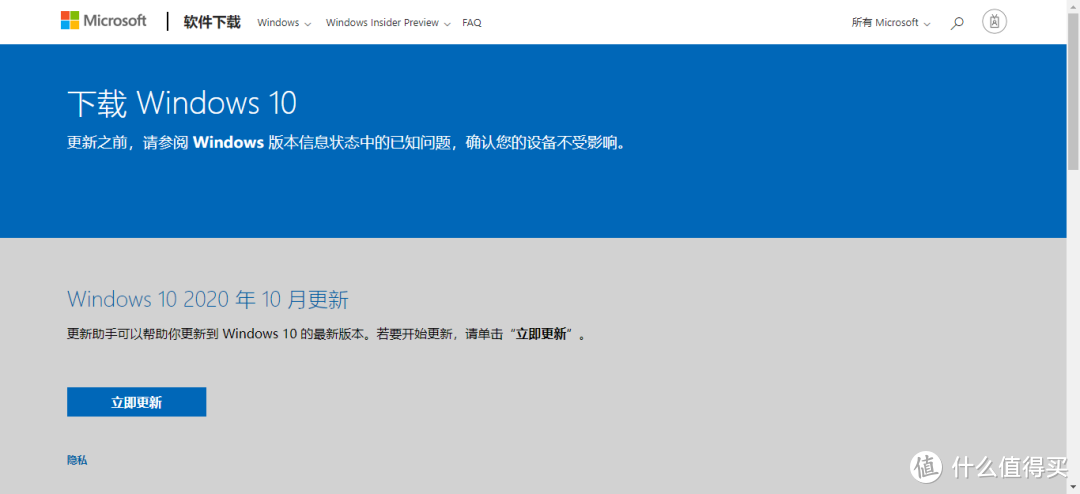

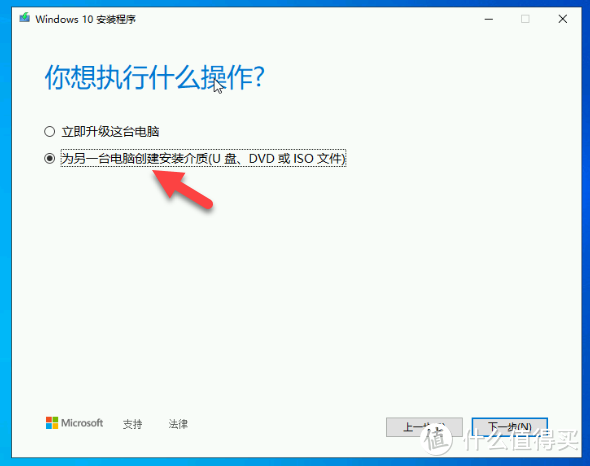
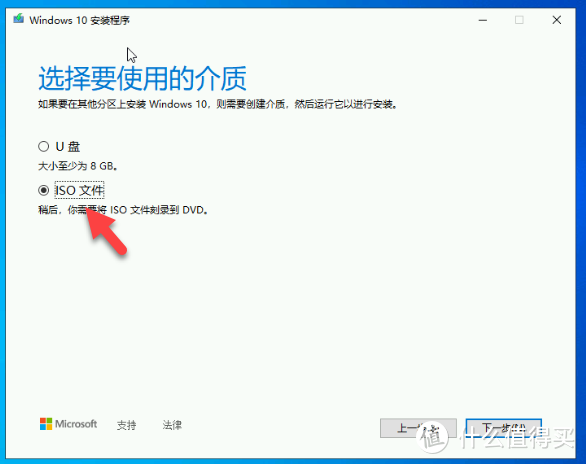
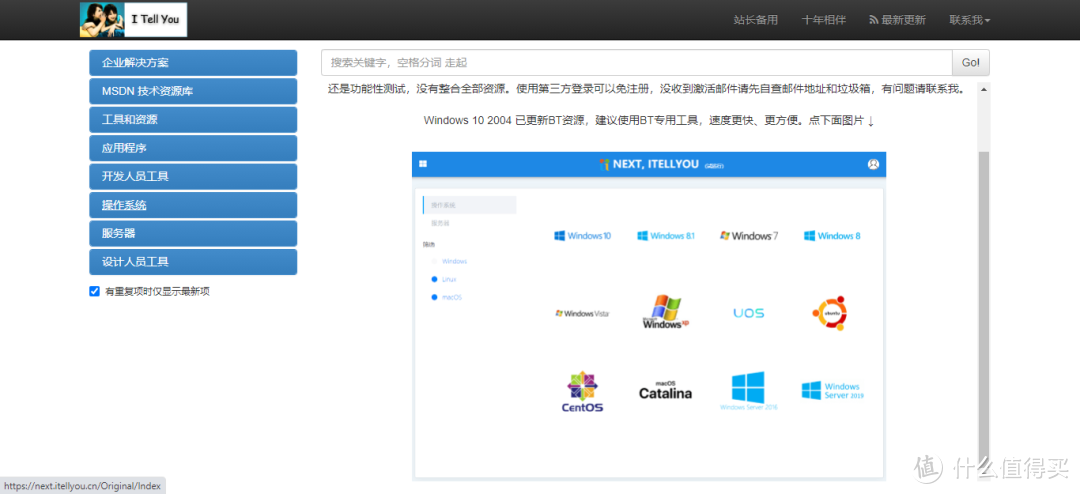
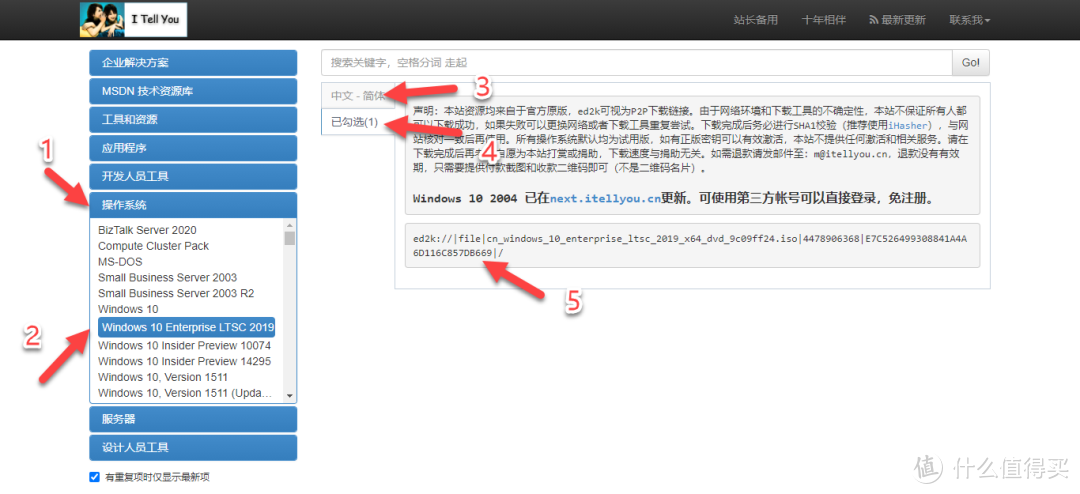
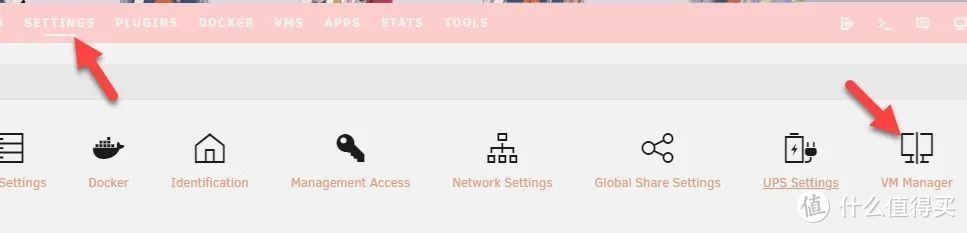
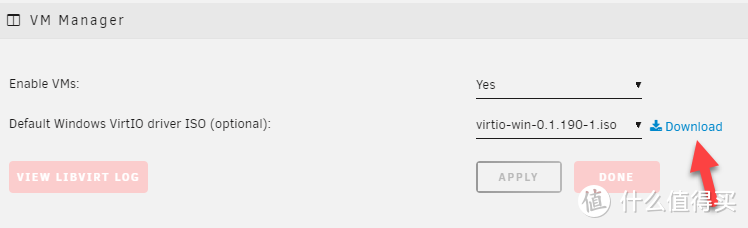
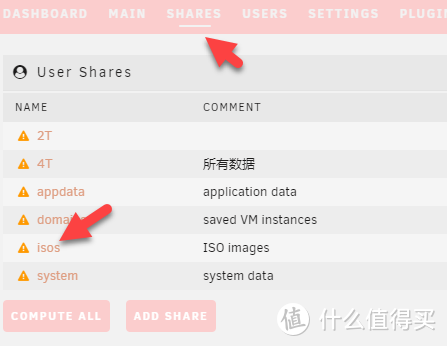
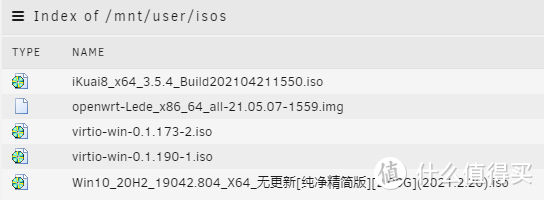
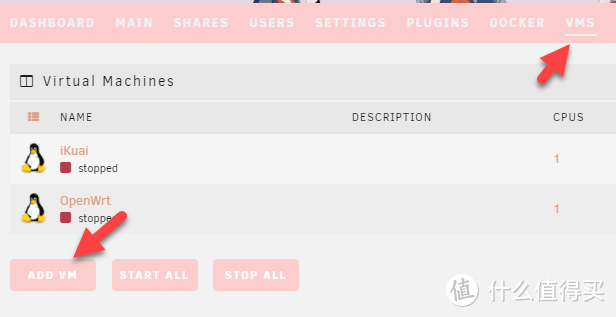
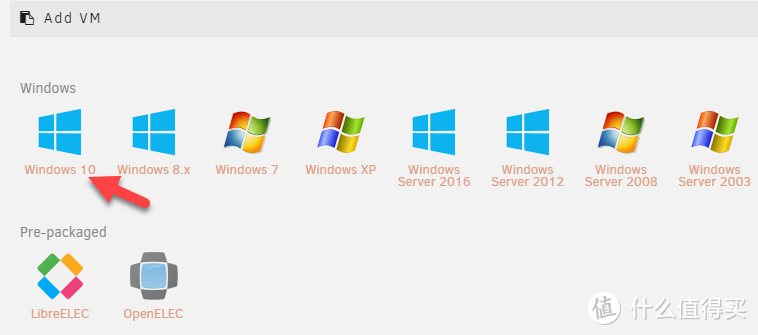
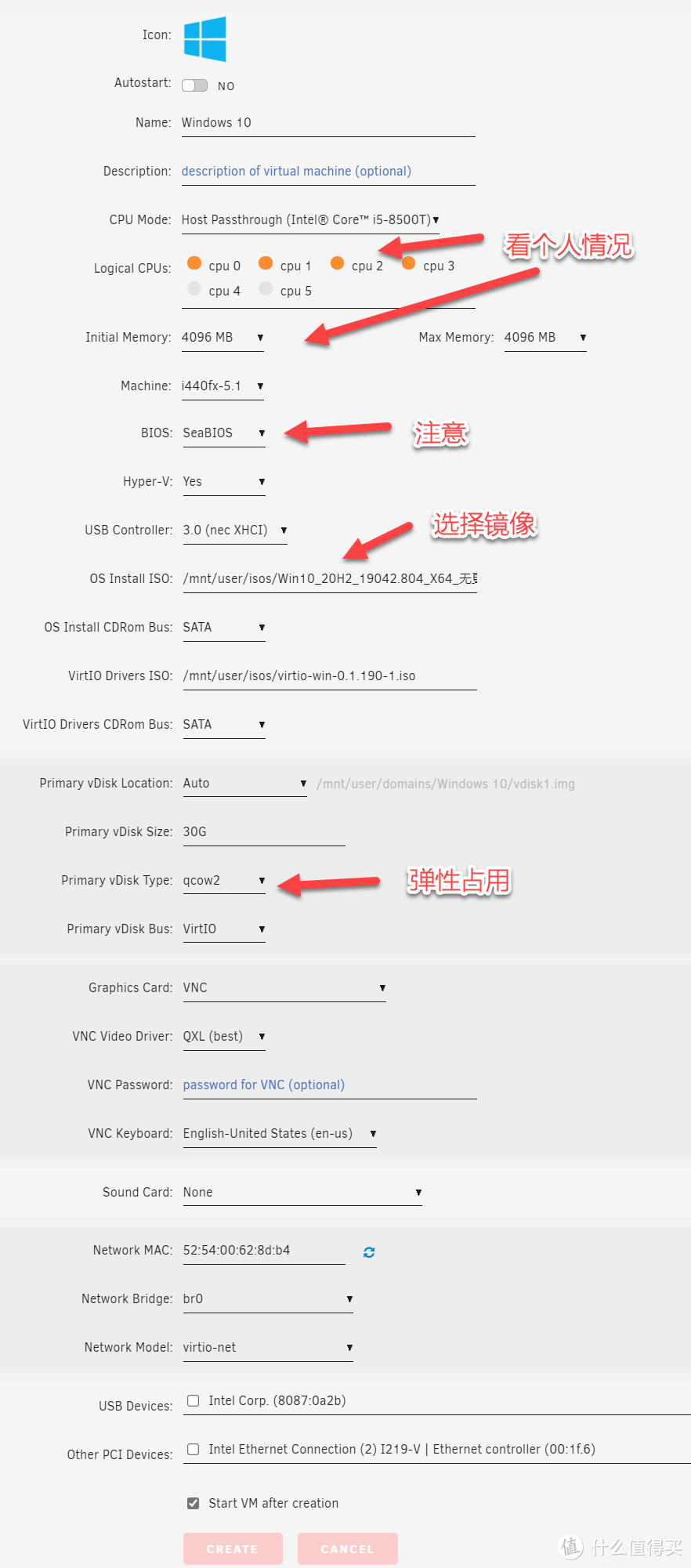
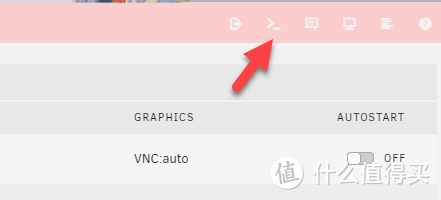
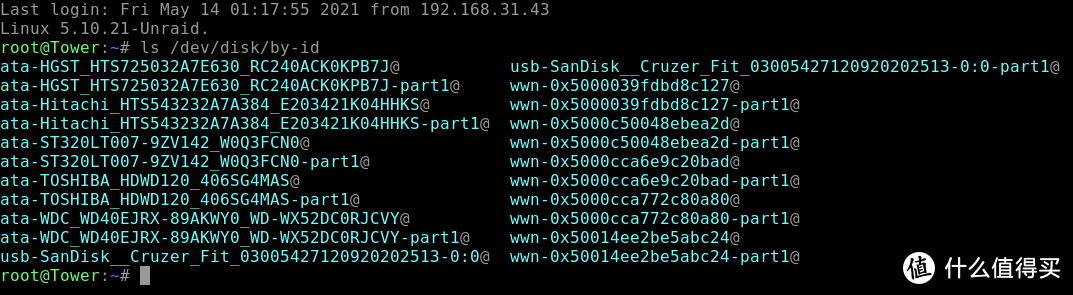
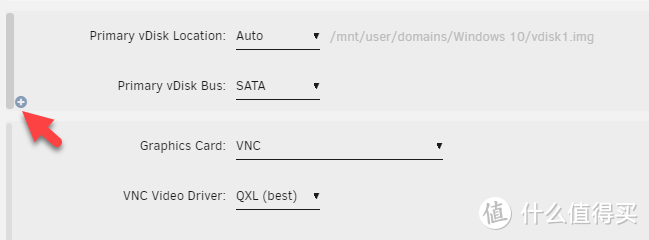
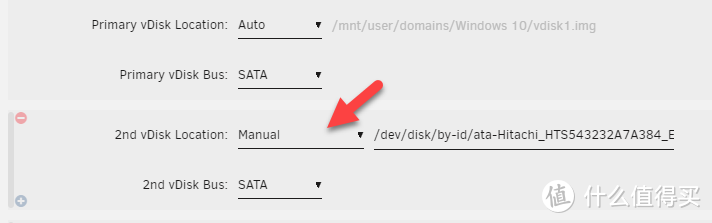
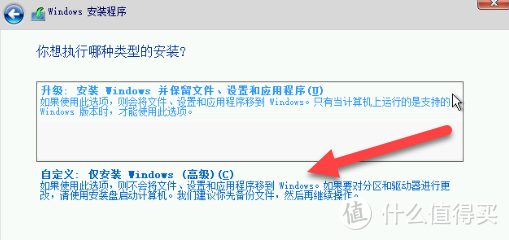
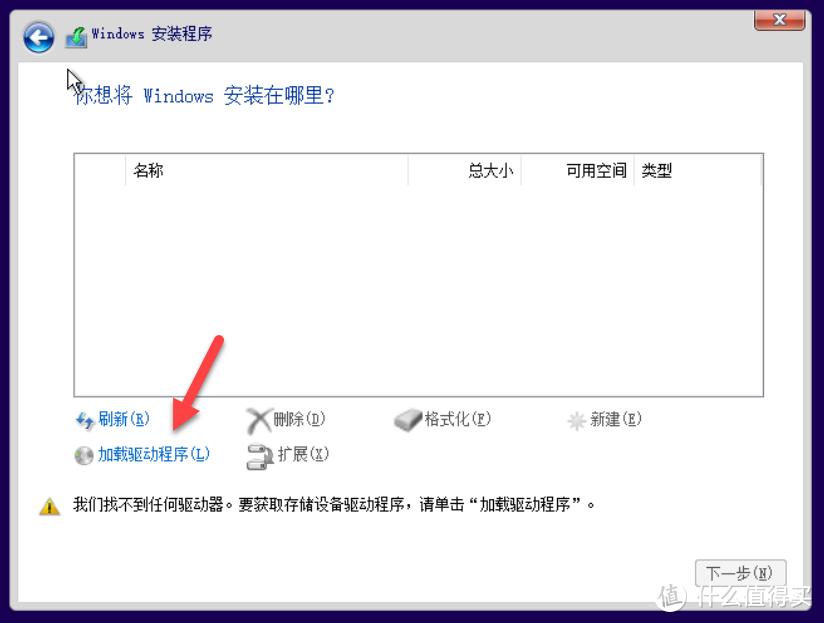
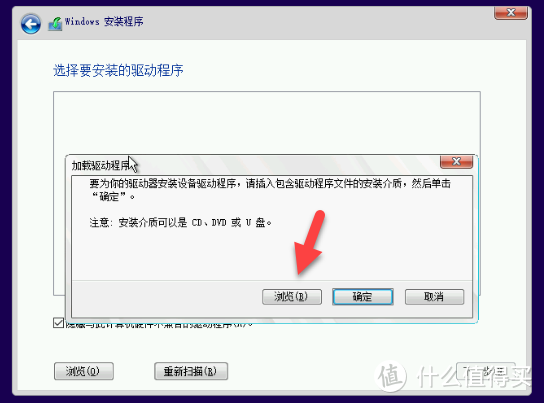
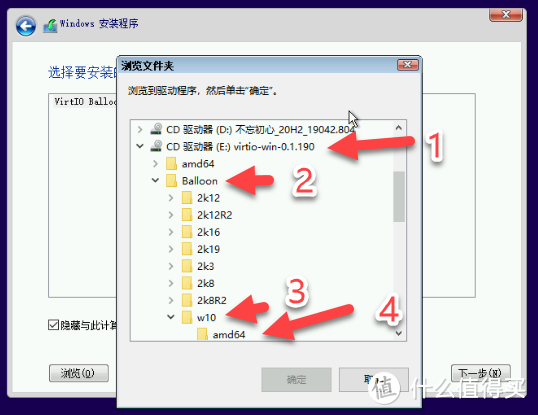
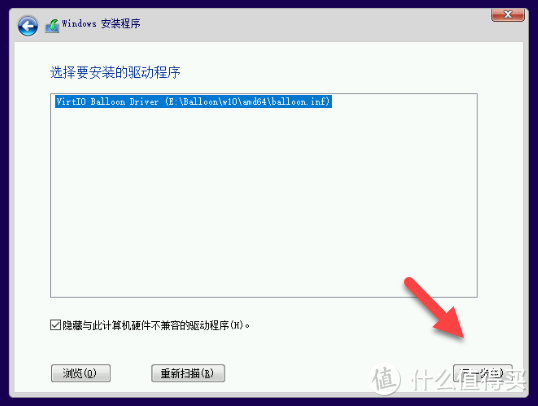
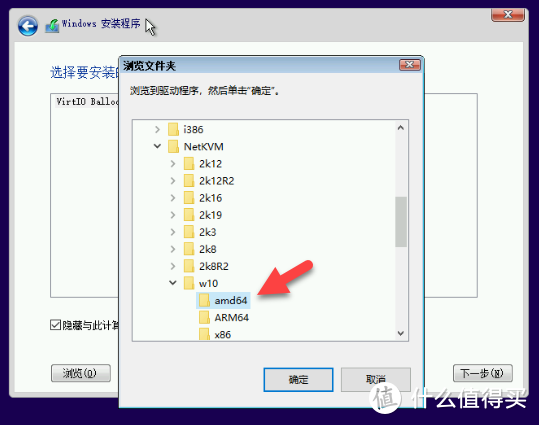
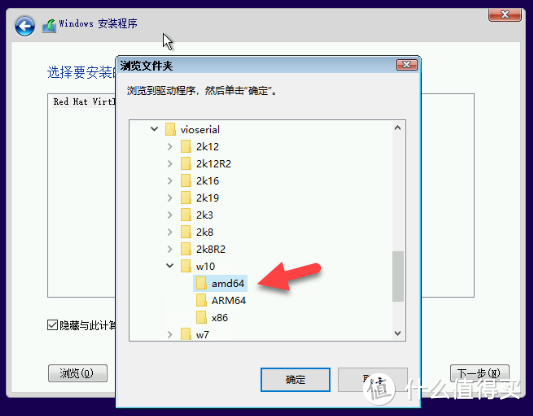
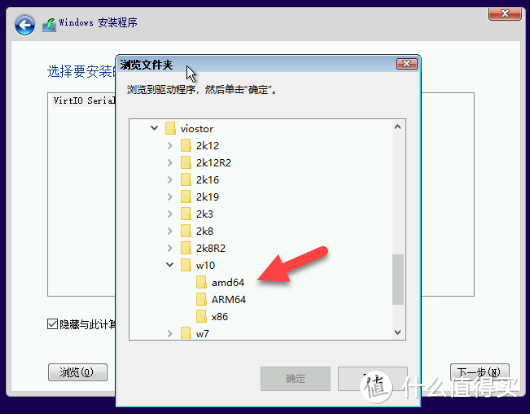
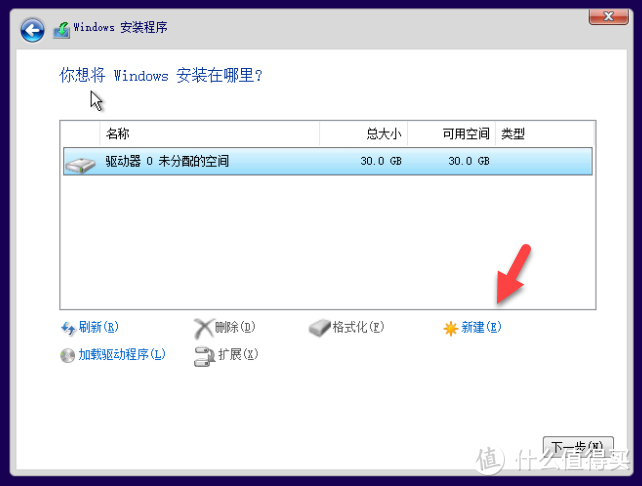
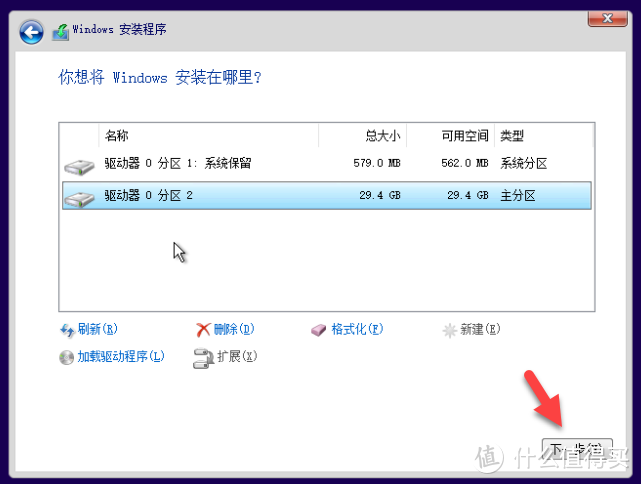
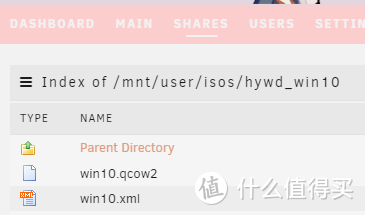
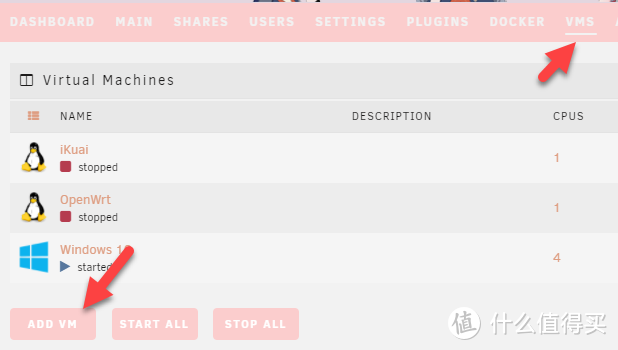
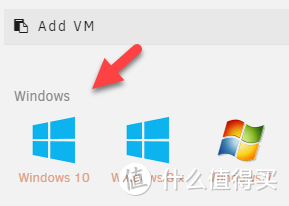
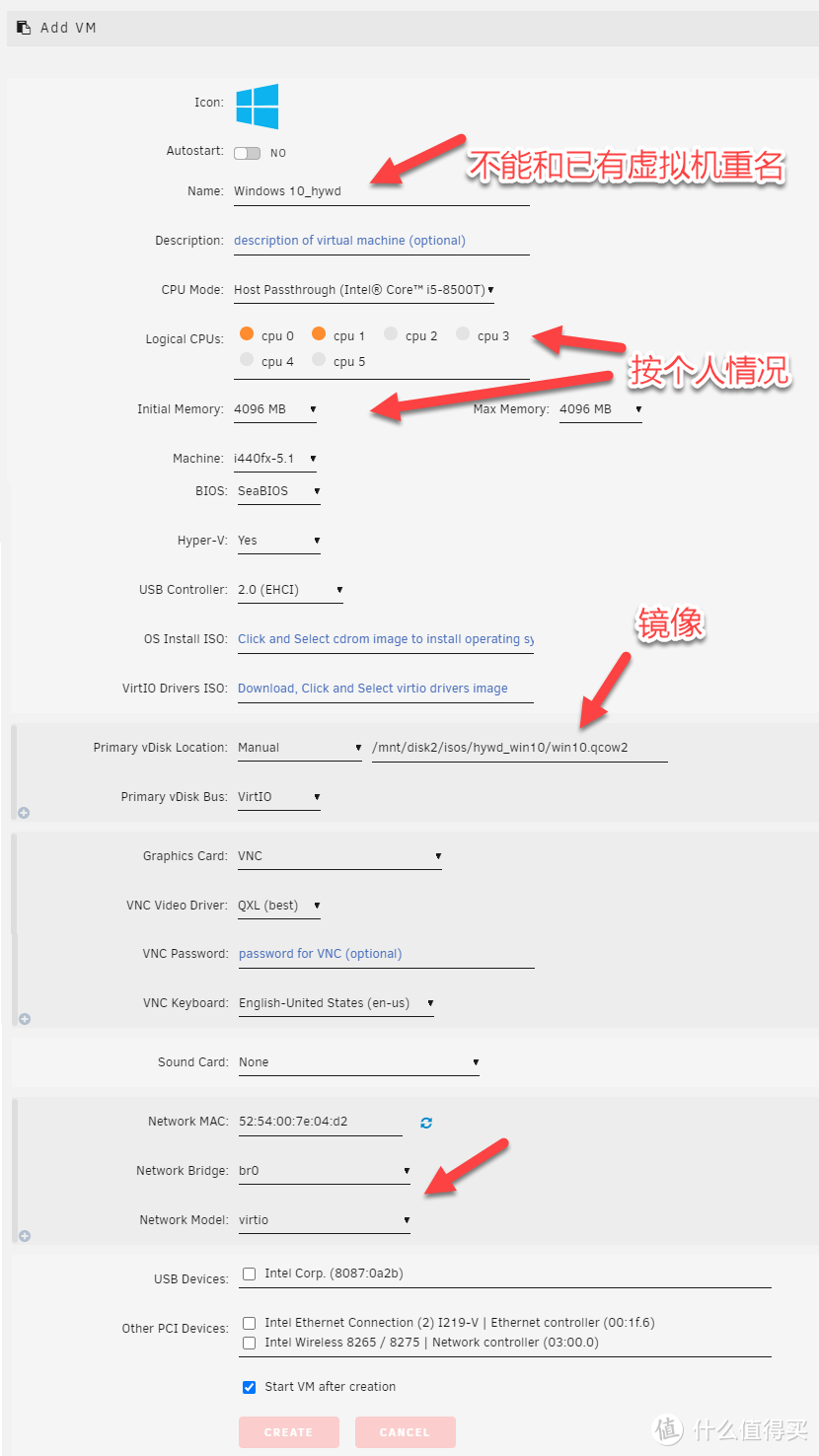









































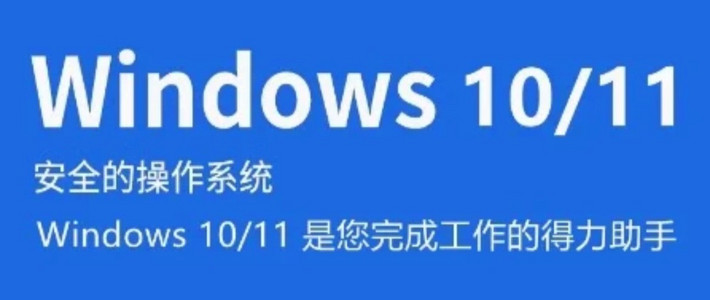
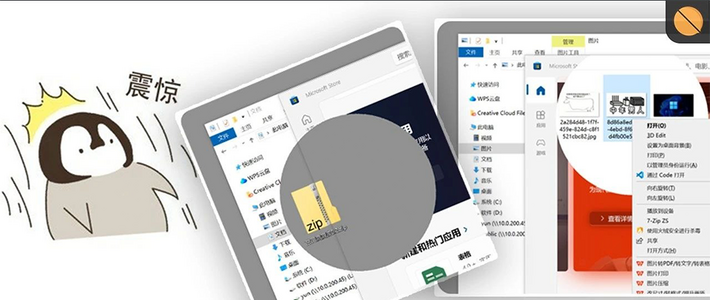


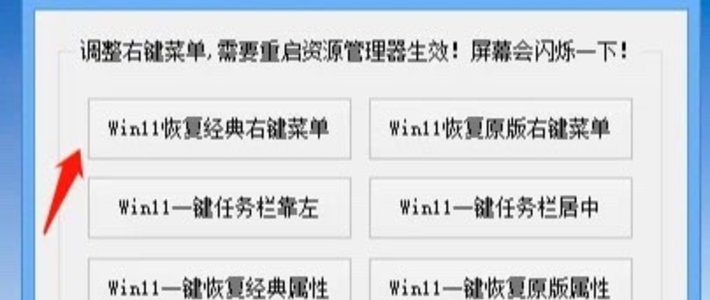





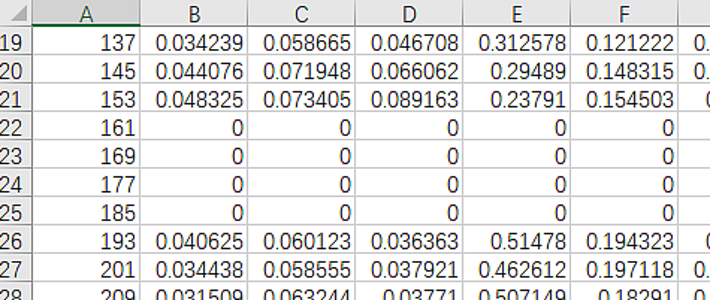
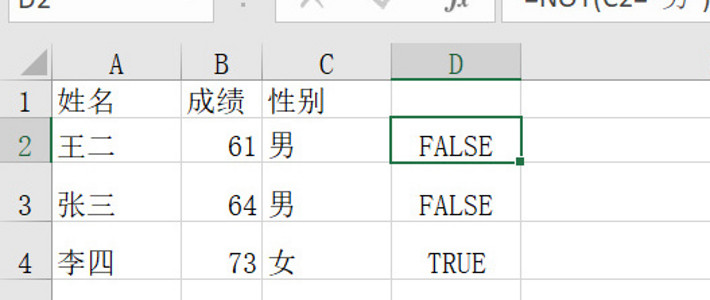









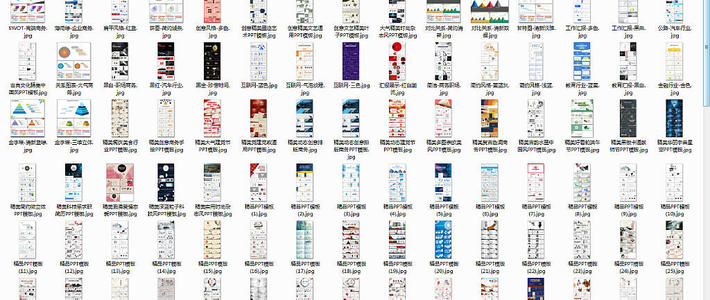
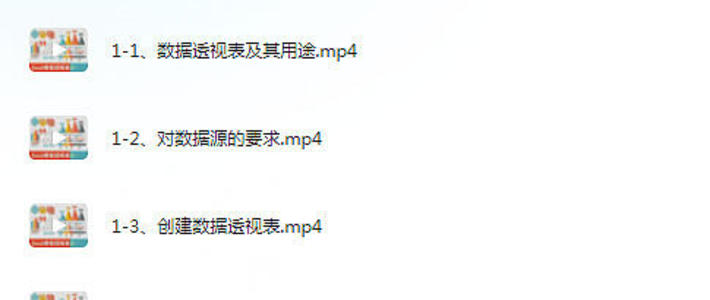





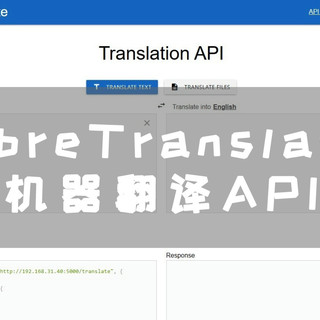













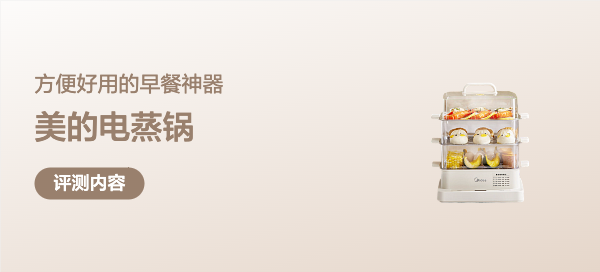

















monife
校验提示文案
秋步晨
校验提示文案
错过
校验提示文案
多了一个梦
校验提示文案
值友4989491542
校验提示文案
1个人De黑店
校验提示文案
gamebb
校验提示文案
值友4986079097
校验提示文案
小宇要省钱
校验提示文案
安静的北方
校验提示文案
值友6626474514
校验提示文案
FelixL
校验提示文案
Terry0086
校验提示文案
Solokid1
校验提示文案
法行天下
校验提示文案
zisu_1115
校验提示文案
Brucesuen
校验提示文案
查-无此人
校验提示文案
云中道人
校验提示文案
一周七日雨
校验提示文案
ren者
校验提示文案
hehmeg
校验提示文案
张贱宝
校验提示文案
wangc
校验提示文案
一周七日雨
校验提示文案
云中道人
校验提示文案
查-无此人
校验提示文案
Leeco-up
校验提示文案
Brucesuen
校验提示文案
pass小明
TWMOOO
Win10长期服务企业版 LTSB 2016 32位+64位 【2021-03】
LTSB_x86_x64_14393.4283_install.esd
基于 Win10_1607 LTSB 长期服务企业版完整优化封装,含完整版 和 精简版.
整合最新更新,版本号14393.4283,启用.net3.5 并集成常用运行库支持文件.
校验提示文案
zisu_1115
校验提示文案
herdsman346
校验提示文案
monife
校验提示文案
什么当当当
校验提示文案
Sowevo
因为阿里云盘允许分享的格式有限,需要把[win10.qcow2.docx]重命名为[win10.qcow2]
校验提示文案
90边缘的80后
校验提示文案
法行天下
校验提示文案
Solokid1
校验提示文案
红枣她爸
校验提示文案
是非虫
校验提示文案